ماذا تفعل عندما يظهر تحذير أصفر "إجراءات مستحسنة" على جهاز الكمبيوتر
لا يزال Windows Defender Action Center قيد التقدم ولكن المستخدمين راضون إلى حد ما عن ميزات الحماية ومراقبة الأداء الموحدة في قائمة واحدة. ومع ذلك ، يبدو أن هناك خطأ يؤثر على العديد من مستخدمي Windows 10. استنادًا إلى التقارير ، تتم مطالبة المستخدمين برسالة " الإجراءات الموصى بها " وعلامة التحذير الصفراء على الرغم من عدم وجود إجراء مطلوب.
اليوم سنحاول معالجة ذلك مع بعض الحلول المحتملة المدرجة أدناه.
كيفية استبعاد تحذير "الإجراءات الموصى بها" أصفر Windows Defender
- تأكد من أن جميع الأعمدة خضراء
- التحقق من التحديثات
- تعطيل وإعادة تمكين الإشعارات لـ Windows Defender
- تسجيل الدخول باستخدام حساب Microsoft والبحث عن البرامج الضارة
- تعطيل جميع الإخطارات لبرنامج Windows Defender
الحل 1 - تأكد من أن جميع الأعمدة خضراء
مع مقدمة "مركز العمل" ، يغطي Windows Defender أكثر بكثير من مجرد قطعة حماية من البرامج الضارة. الآن تراقب الأداء والأمان وحتى أمان تصفح الإنترنت.
مشكلة صغيرة واحدة وستتم مطالبتك على الفور باستخدام موجه "الإجراءات الموصى بها". يعد جعل Windows Defender مجموعة أمان كاملة فكرة جيدة على جانب Microsoft ، ولكن هناك أخطاء متكررة مثل هذه يمكن أن تثير أعصابك.
نحن على يقين من أنك تفقدت كل شيء بالفعل ، ولكن دعونا نتحقق منه مرة أخرى من أجل استكشاف الأخطاء وإصلاحها. بعد ذلك ، أعد تشغيل جهاز الكمبيوتر الخاص بك ، ونأمل ألا تحصل على أي علامات صفراء أخرى في منطقة الإعلام دون سبب.
الحل 2 - التحقق من وجود تحديثات
أكثر الأسباب شيوعًا للمشكلة المطروحة هي تكامل OneDrive وتحديثات قاعدة بيانات Windows Defender. في حالة غريبة من OneDrive ، نقترح رفضها. تقدم Microsoft ميزة حماية فدية لعمل نسخة احتياطية من ملفاتك إلى OneDrive. تأكد من فتح الحماية من الفيروسات والتهديدات> Ransomware protection واستبعاد كل شيء.
من ناحية أخرى ، إذا توقفت تحديثات Windows لسبب ما ولم تحصل على آخر تحديثات مكافحة الفيروسات لـ Defender ، فستتم مطالبتك بذلك بشكل دائم.
لهذا السبب نقترح عليك التحقق من التحديثات يدويًا ، وبعد تحديث Windows Defender ، يجب أن تتوقف عن مضايقتك بمطالبات متكررة. إليك كيفية التحقق من التحديثات يدويًا:
- اضغط على مفتاح Windows + I لفتح الإعدادات .
- اختر التحديث والأمان .
- تحت Windows Update ، انقر فوق التحقق من وجود تحديثات .
الحل 3 - تعطيل وإعادة تمكين الإشعارات لـ Windows Defender
هذا شيء آخر يمكنك تجربته. لا أحد يعرف على وجه اليقين سبب المشكلة ، لكن مايكروسوفت أقرت بذلك ووعدت بحلها. حتى يحدث ذلك ، يمكنك محاولة تعطيل وإعادة تمكين إشعارات النظام لبرنامج Windows Defender. هذه لقطة طويلة ، ولكنها قد تساعد في معالجة المشكلة ، مؤقتًا على الأقل.
اتبع هذه الخطوات لتعطيل وإعادة تمكين الإشعارات لـ Windows Defender:
- اضغط على مفتاح Windows + I لفتح الإعدادات .
- اختر النظام .

- افتح الإشعارات والإجراءات من الجزء الأيمن.
- انتقل لأسفل حتى تصل إلى الأمن والصيانة .

- تبديل هذا الخيار وإيقاف تشغيل الكمبيوتر.
- انتقل إلى الإعدادات مرة أخرى وأعد تمكين الإشعارات للأمان والصيانة.
الحل 4 - تسجيل الدخول باستخدام حساب Microsoft والبحث عن البرامج الضارة
تمكن بعض المستخدمين من حل هذا عن طريق تسجيل الدخول إلى Windows 10 باستخدام حساب Microsoft الخاص بهم. على ما يبدو ، تؤثر المشكلة في الغالب على المستخدمين الذين لديهم حسابات محلية. علاوة على ذلك ، يمكنك استخدام أي حساب Microsoft صالح لتسجيل الدخول بدلاً من ذلك ، ولأي سبب واضح ، ستتوقف "مطالبات الإجراءات الموصى بها" عن الظهور.
إليك كيفية تسجيل الدخول باستخدام حساب Microsoft في نظام التشغيل Windows 10:
- افتح الإعدادات .
- اختيار الحسابات .

- الآن ، من خيار " معلوماتك " ، اختر تسجيل الدخول باستخدام حساب Microsoft بدلاً من ذلك .
- أدخل بيانات الاعتماد الخاصة بك وتسجيل الدخول. تأكد من حفظ كل شيء لأن هذه العملية تتطلب تسلسل تسجيل الخروج وسوف تقتل جميع التطبيقات النشطة.
أيضًا ، نوصي بشدة بإجراء فحص عميق على جهاز الكمبيوتر الخاص بك بعد ذلك. بعض الايجابيات الخاطئة قد تسبب خلل في Windows Defender ، لذا فهذه طريقة جيدة لإزالة الشكوك. اتبع هذه الخطوات لإجراء فحص عميق:
- افتح Windows Defender من منطقة الإعلام بشريط المهام.
- اختر الحماية من الفيروسات والتهديدات .
- اختر خيارات المسح الضوئي .

- حدد Windows Defender Offline Scan.
- احفظ كل ما تفعله لأن هذا الوضع سيعيد تشغيل الكمبيوتر.
- انقر فوق المسح الضوئي الآن .

الحل 5 - تعطيل جميع الإخطارات لـ Windows Defender
أخيرًا ، إذا كان لديك ما يكفي من مطالبات "مركز الصيانة" التي تزعجك ، فما عليك سوى تعطيل الإشعارات. لا يزال بإمكانك فحص كل شيء حسب إرادتك ، دون هذا الإزعاج "الموصى به من Action".
إذا لم تكن متأكدًا من كيفية تعطيل إعلامات Windows Defender ، فاتبع الإرشادات التالية:
- كرر الخطوات الخمس الأولى من الحل الثالث ، لا تقم بإعادة تمكين الإشعارات للأمان والصيانة .
- افتح برنامج Windows Defender .
- افتح الإعدادات (رمز الترس في الركن الأيسر السفلي).

- اختر إدارة الإشعارات .

- تعطيل جميع الإخطارات والخروج.
مع ذلك ، لا يمكننا إلا أن نأمل أن تعالج Microsoft هذا الأمر بشكل جيد مع التحديثات المستقبلية. إذا كان لديك أي شيء تضيفه أو تاخذه ، فلا تتردد في إخبارنا في قسم التعليقات أدناه.







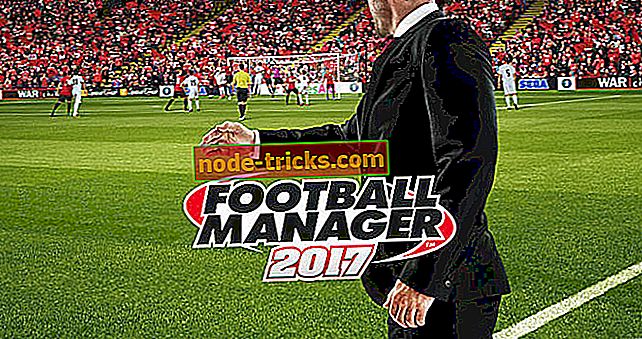

![خطأ BAD POOL HEADER في نظام التشغيل Windows 10 [إصلاح كامل]](https://node-tricks.com/img/fix/528/bad-pool-header-error-windows-10-9.jpg)




